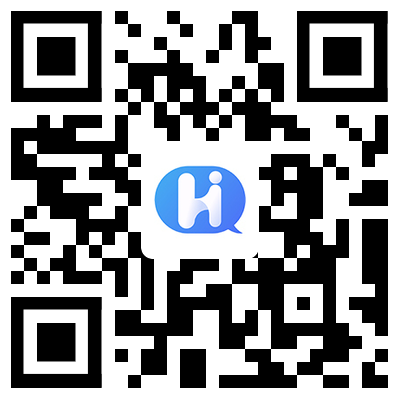DLINK无线路由DI系列ADSL拨号上网设备向导
DLINK的DI系列无线路由配置ADSL帐号,界面和风格都是相同的,现在以624为例,作一个图示说明。
1、在IE中输入192.168.0。1
 图片附件: di-624-100002-18.png ( 11:36 AM, 26.34 K) 图片附件: di-624-100002-18.png ( 11:36 AM, 26.34 K)

2、输入用户名和密码
2-在对话框中输入用户名admin 密码:空
 图片附件: di-624-100002-19.png ( 11:37 AM, 9.48 K) 图片附件: di-624-100002-19.png ( 11:37 AM, 9.48 K)

3、进入向导页
出现设定画面后按下Run Wizard
 图片附件: di-624-100002-20.jpg ( 11:39 AM, 38.57 K) 图片附件: di-624-100002-20.jpg ( 11:39 AM, 38.57 K)

4、按下NEXT
按NEXT
 图片附件: di-624-100002-21.jpg ( 11:42 AM, 28.32 K) 图片附件: di-624-100002-21.jpg ( 11:42 AM, 28.32 K)

5、密码选项
set password项目,这里的密码是指进入路由配置界面的密码,您可以直接按next,
或者您可以更改密码
 图片附件: di-624-100002-22.jpg ( 11:44 AM, 26.42 K) 图片附件: di-624-100002-22.jpg ( 11:44 AM, 26.42 K)

6、路由的时区
你可以选择北京时区
 图片附件: di-624-100002-23.jpg ( 11:46 AM, 26.63 K) 图片附件: di-624-100002-23.jpg ( 11:46 AM, 26.63 K)

7、选择网络类型
这里以PPPOE为例,请选择PPPOE
 图片附件: di-624-100002-25.jpg ( 11:48 AM, 39.71 K) 图片附件: di-624-100002-25.jpg ( 11:48 AM, 39.71 K)

8、输入宽带帐号
这一步是重点,请将你的帐号和密码输入(是宽带商提供给你上网的帐号和密码) 都是小写的,不要搞错。
帐号输入一次,密码重复二次 最后一项是服务名,千万不要填写。
 图片附件: di-624-100002-26.jpg ( 11:51 AM, 31.88 K) 图片附件: di-624-100002-26.jpg ( 11:51 AM, 31.88 K)

9、SSID
默认都是default,你也可以修改成自己的,只要不是中文字就可以。通道请选择6或9、11都可以。
 图片附件: di-624-100002-27.jpg ( 11:53 AM, 27.78 K) 图片附件: di-624-100002-27.jpg ( 11:53 AM, 27.78 K)

10、设置加密
这一步请看我论坛里另一篇介绍,第一次使用可以先不要设加密,按NEXT
 图片附件: di-624-100002-28.jpg ( 11:55 AM, 32.32 K) 图片附件: di-624-100002-28.jpg ( 11:55 AM, 32.32 K)

|
|
|